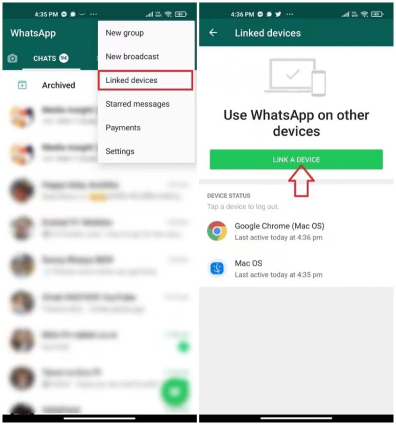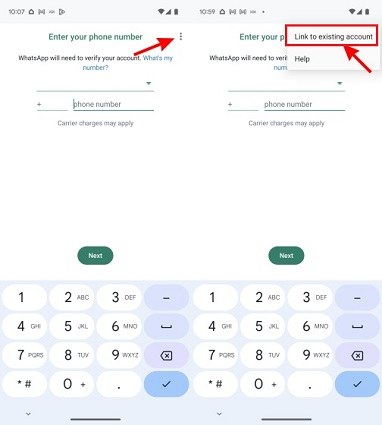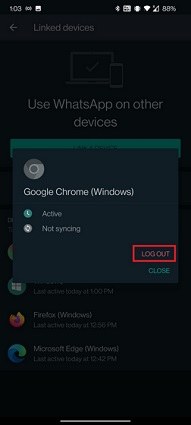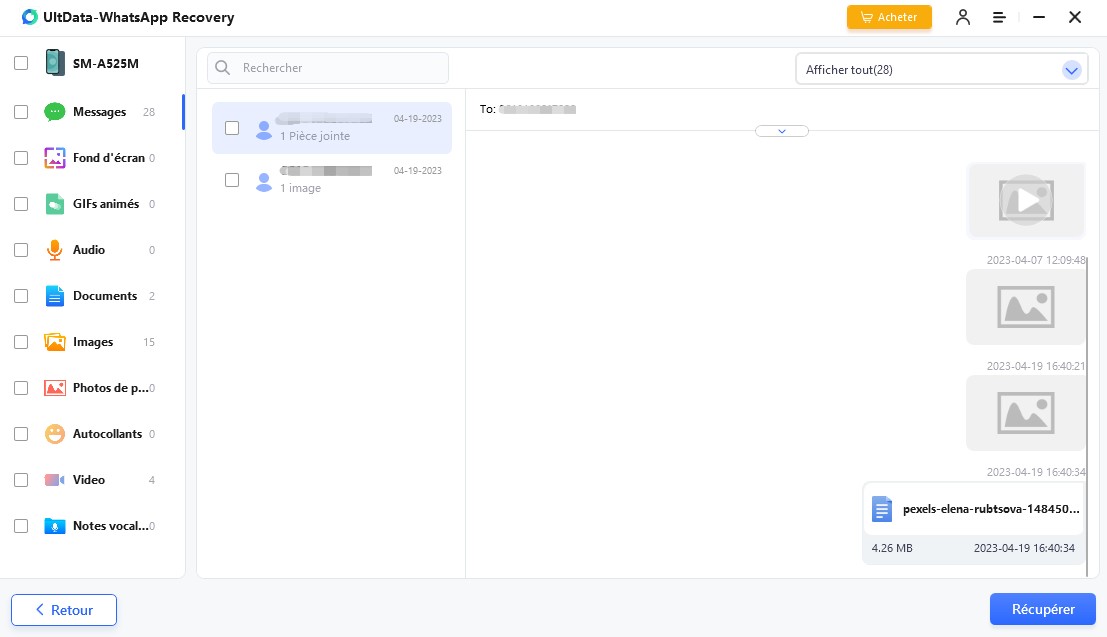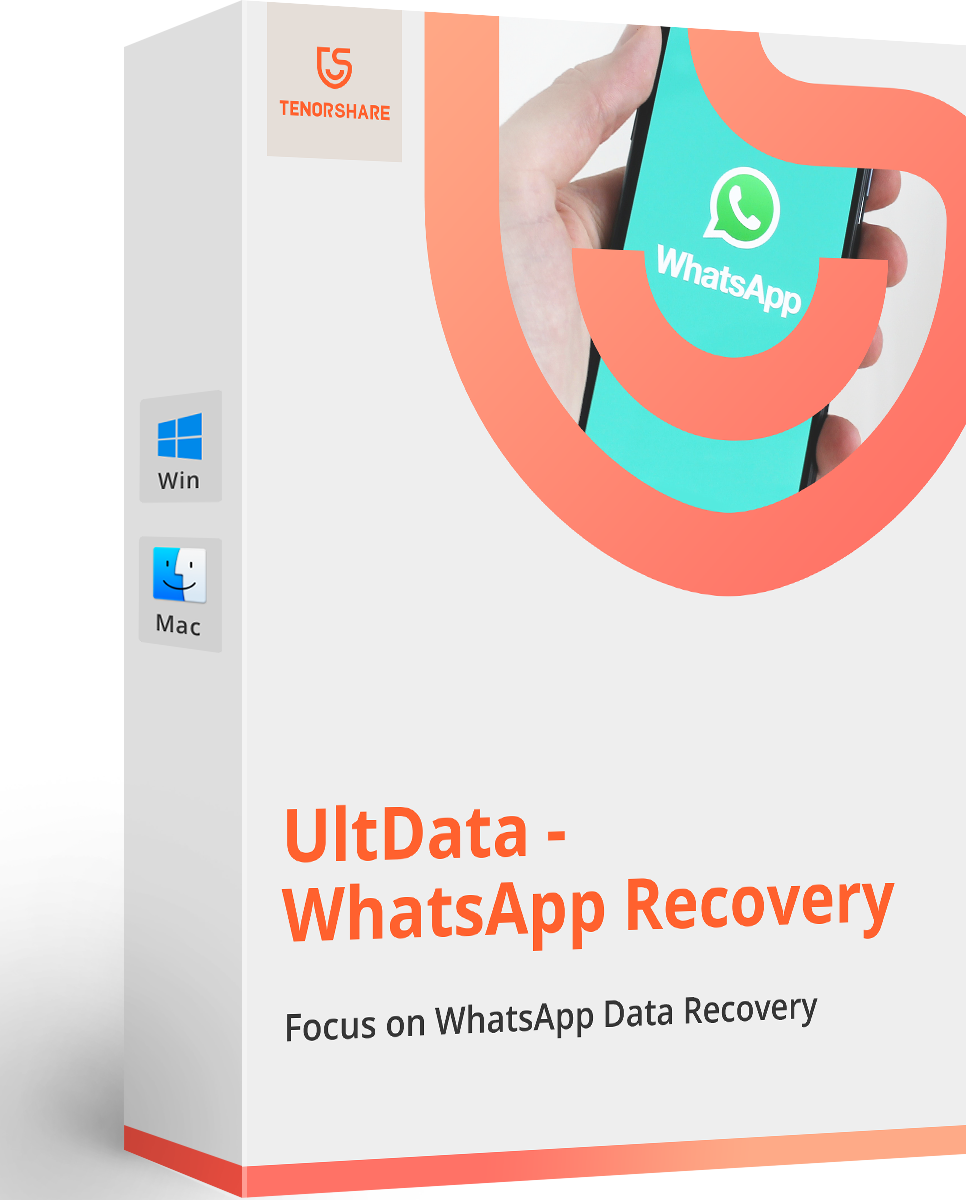Comment utiliser son compte WhatsApp sur plusieurs téléphones
La fonctionnalité des appareils connectés de WhatsApp permet aux utilisateurs de synchroniser leurs comptes WhatsApp sur plusieurs appareils, offrant ainsi un niveau de commodité supérieur et une productivité maximale. Dans cet article, nous explorerons les détails des appareils connectés de WhatsApp et vous guiderons à travers le processus de liaison de votre compte WhatsApp, ainsi que la suppression des appareils connectés au besoin.
- Partie 1 : Appareils connectés de WhatsApp : FAQ à connaître
- Partie 2 : Comment lier WhatsApp à un autre téléphone
- Partie 3 : Comment supprimer les appareils connectés sur WhatsApp
- Conseil supplémentaire : Comment récupérer les discussions WhatsApp sans sauvegarde
Partie 1 : Appareils connectés de WhatsApp : FAQ à connaître
Comprendre les appareils liés de WhatsApp est essentiel pour que les utilisateurs commencent à les utiliser. Il existe de nombreuses questions fréquemment posées pour éclairer cette fonctionnalité. Examinons-en 4.
1 : Sur combien d'appareils peut-on lier WhatsApp ?
Vous pouvez utiliser WhatsApp sur jusqu'à 4 appareils liés, y compris WhatsApp Web, un ipad, Android et iPhone. Après vous être connecté à votre compte WhatsApp sur des appareils liés, vous serez déconnecté si vous n'utilisez pas votre téléphone pendant 14 jours.
2 : Où se trouve la fonctionnalité Appareils Liés dans WhatsApp ?
Ouvrez WhatsApp sur votre téléphone et appuyez sur les trois points dans le coin supérieur droit sur Android ou allez dans Paramètres sur iPhone, vous verrez l'option des Appareils Liés.
3 : Quelqu'un d'autre peut-il lier mon WhatsApp à un autre appareil ?
Non, car les autres ne peuvent pas accéder à votre téléphone ni à votre WhatsApp, et le processus de liaison des appareils implique de scanner un code QR à partir de votre appareil principal. Alors gardez votre compte en sécurité.
4 : Pourquoi faut-il lier un appareil à WhatsApp ?
Si vous souhaitez utiliser WhatsApp sur plusieurs appareils simultanément, vous devez lier des appareils. Cela permet des transitions efficaces et une synchronisation entre smartphones, tablettes et ordinateurs. Vous n'avez plus besoin de vous connecter et de vous déconnecter en permanence.
Partie 2 : Comment lier WhatsApp à un autre téléphone
Maintenant que vous êtes familiarisé avec les informations de base sur les appareils liés de WhatsApp, explorons comment lier WhatsApp à un autre appareil. Préparez vos deux appareils et suivez les étapes ci-dessous :
-
Pour ce faire, ouvrez WhatsApp sur votre téléphone déjà connecté à votre compte WhatsApp, et accédez aux paramètres pour ouvrir la section "Appareils liés". Appuyez sur "Lier un appareil".

- Ensuite, scannez le code QR affiché sur l'autre appareil.
- Si vous souhaitez lier WhatsApp à un autre ordinateur, ouvrez WhatsApp Web ou Desktop et vous verrez directement un code QR.
-
Sur un autre iPhone ou Android, téléchargez et lancez WhatsApp. Sur la page de saisie de votre compte, appuyez sur les trois points en haut à droite, puis appuyez sur "Lier à un compte existant". Vous verrez un code QR affiché.

- Scannez le code QR et votre WhatsApp sera connecté sur les deux appareils.
Partie 3 : Comment supprimer les appareils liés sur WhatsApp
Maintenir le contrôle sur vos appareils liés est essentiel pour la sécurité et la confidentialité. Vous pourriez vouloir dissocier des appareils. Il est très facile de supprimer les appareils liés sur WhatsApp également.
- Sur votre iPhone principal, ouvrez WhatsApp, allez dans Paramètres > Appareils liés.
- Sur votre Android principal, ouvrez WhatsApp et appuyez sur les trois points en haut à droite. Dans le menu déroulant, appuyez sur Appareils liés.
-
Vous verrez tous les appareils liés ici. Sélectionnez-en un et appuyez sur Déconnexion dans la fenêtre contextuelle ou sur la page suivante.

- WhatsApp peut vous demander de vérifier avec la biométrie ou Face ID pour supprimer un appareil lié.
Astuce supplémentaire : Comment récupérer les discussions WhatsApp sans sauvegarde
Les messages WhatsApp entre les appareils liés sont synchronisés. Que vous ayez des appareils liés sur WhatsApp ou non, la perte potentielle de discussions pose un défi. Et si aucune sauvegarde n'est disponible ? Comment récupérer la base de données de WhatsApp ? Considérez l'utilisation d'outils de récupération tiers fiables conçus pour la récupération des données WhatsApp, tels que Tenorshare UltData WhatsApp Recovery.
-
Installez Tenorshare UltData WhatsApp Recovery sur votre ordinateur et connectez votre téléphone à l'ordinateur, que ce soit un iPhone ou un Android.

-
Si vous utilisez un Android, vous devez également activer le débogage USB sur votre téléphone.

-
Commencez maintenant le processus de numérisation en cliquant sur le bouton Démarrer.

-
Ce programme analyse votre téléphone en plusieurs étapes. Attendez qu'il soit complet.
-
Les données WhatsApp analysées seront affichées ici, regroupées par catégories. Vous pouvez récupérer toutes les données ou choisir de récupérer uniquement des messages sélectifs.

Conclusion
WhatsApp Linked Devices améliore l'expérience utilisateur en fournissant une connexion fluide entre différentes plates-formes. Votre compte WhatsApp peut être lié jusqu'à 4 appareils, y compris des téléphones et des ordinateurs. Et il est facile de supprimer n'importe quel appareil de la liste des appareils liés dans WhatsApp quand vous le souhaitez. De plus, Tenorshare UltData WhatsApp Recovery peut être une ressource précieuse pour les utilisateurs de WhatsApp cherchant à récupérer des données importantes de WhatsApp sans sauvegarde.
- Récupérez les messages WhatsApp supprimés à partir d'appareils Android.
- Récupérez directement les données WhatsApp supprimées à partir d'appareils iOS.
- Prise en charge de la numérisation et de la lecture des fichiers de sauvegarde iTunes chiffrés.
- Prend en charge plus de 7 types de fichiers (contacts, photos, discussions, messages vocaux, etc.).
- Compatible avec les dernières versions d'iOS 17 et d'Android 12/13.